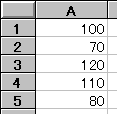
Excel 関連のページです > Excelマクロの使い方 > コマンドボタンへのマクロの登録(Excel95)
このページでは、コマンドボタンにマクロを登録して実行する手順をご紹介します。マクロの内容は、値が100以上のセルのフォント色を赤にするものです。
マクロの作成
まず、Excelを起動して、新規ブックを作成します。
テストデータを入力します。
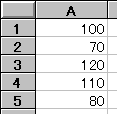
モジュールシートを挿入します。ワークシートのメニューで [挿入]-[マクロ]-[モジュール] です。
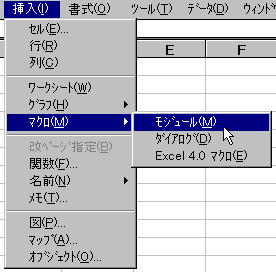
このページをご覧になっているブラウザ上で、以下のマクロをマウスで範囲選択してコピーしてください。「'値が100以上の・・・」から「End Sub」までです。
'値が100以上のセルのフォント色を赤に設定するマクロ
Sub MySetFontColor()
Selection.Font.ColorIndex = xlAutomatic
For Each r In Selection.Cells
If r.Value >= 100 Then r.Font.ColorIndex = 3
Next
End Sub
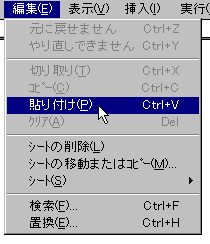
これでマクロが作成されました。
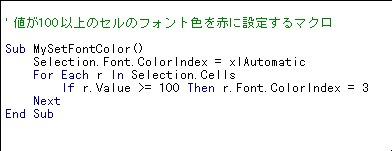
コマンドボタンへのマクロの登録
コマンドボタンの作成には図形描画ツールバーを使いますので、まずこのツールバーを表示させます。
ここでは標準ツールバーの図形描画ボタンをクリックして図形描画ツールバーを表示させてみましょう。
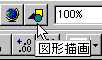
図形描画ツールバーのコマンドボタンのボタンをクリックします。
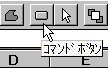
マウスポインタの形が+記号に変わります。そのマウスポインタを作成したいボタンの左上位置に持って行きクリックし、マウスボタンを押したままボタンの右下位置に向かってドラッグします。
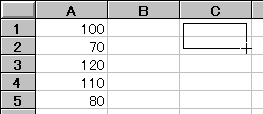
ボタンが作成され、自動的にマクロ登録のダイアログが表示されます。登録するマクロを選択して[OK]ボタンをクリックします。
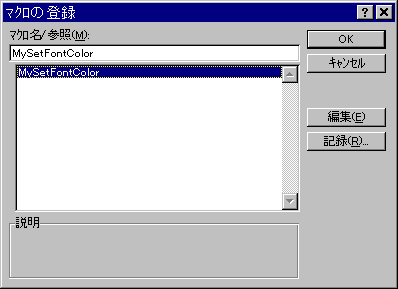
ボタンが作成されました。
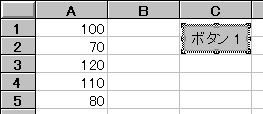
セルを選択して、ボタンの選択状態を解除します。
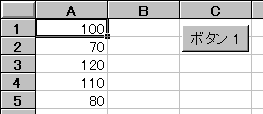
セル範囲を選択してボタンをクリックすると、マクロが実行されます。
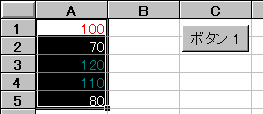
コマンドボタンについてのQ&A
Q. ボタンを選択したいのですが、マウスでクリックするとマクロを実行してしまいます。
A. 右クリックするか、Ctrlキーを押しながらクリックすると選択できます。
Q. ボタンの表示文字を変更するにはどうすればよいのですか?
A. ボタンを選択した状態で、ボタンの表示文字のところをクリックすると編集できるようになります。
Q. ボタンに別のマクロを登録するにはどうすればよいのですか?
A. ボタンを選択した状態で、右クリックしショートカットメニューを表示させ、[マクロの登録]を選ぶと、マクロの登録のダイアログボックスが表示されますので、そこで別のマクロを選択します。
Q. ボタンの位置や大きさを変更するにはどうすればよいのですか?
A. ボタンを選択すると、外枠線の隅と中央に点が表示されます。この点の上にマウスポインタを持って行きドラッグすると大きさを変更することができます。外枠線の点以外の場所の上へマウスポインタを持って行きドラッグすると移動することができます。
Q. ボタンの位置をセルに合わせたいのですが、簡単な方法はありませんか?
A. Altキーを押しながら、移動やサイズ変更の操作をするとセルの枠線に合うように配置できます。